疑難雜症-滑鼠或鍵盤故障應急小方法(mouse or keyboard problem)
使用電腦久了,意外和故障有時候難免,不管是桌電或是筆電,失去了鍵盤或是滑鼠都很麻煩難以操作,如果急著要使用電腦(比如選課前剛好故障),手邊又沒有備用的鍵盤滑鼠怎麼辦呢?
在Windows的系統裡面,其實本身就有內建預防這種狀況發生的設置了,在控制台中,擁有兩個彼此鍵盤滑鼠互相暫時補救的方法那就是:
1.螢幕小鍵盤
在鍵盤突然壞掉或是沒反應的時候可以使用,開啟後可以使用滑鼠點擊
2.滑鼠鍵
在開啟設定後,即可使用數字九宮格控制滑鼠
※win10中在本機-設定-輕鬆存取中
螢幕小鍵盤
在控制台-輕鬆存取-輕鬆存取中心中 可以看到 "開啟螢幕小鍵盤"這個選項,按下後即可看到螢幕小鍵盤出現,直接使用滑鼠點擊即達成鍵盤的效果,如果鍵盤突然壞掉要登入選課系統就全靠它了!!!

滑鼠鍵
在控制台-輕鬆存取-輕鬆存取中心-讓鍵盤更容易使用 可以看到最上面有一個"啟動滑鼠鍵",點擊之後即可使用九宮格數字鍵盤操控滑鼠游標,
操作方法:
4為← 6為→ 8為↑ 2為↓ 7為↖ 其他移動以此類推。
按鍵則要先選取要用的鍵,按下
斜線 (/) 選取滑鼠左鍵
星號 (✲) 選取這兩按鍵
減號 (-) 選取滑鼠右鍵
5為單擊目前選取的鍵、+號為雙擊
0為壓著滑鼠左鍵拖曳、0旁邊的"."則是放下左鍵。
游標移動的速度會隨著時間變快,但仍舊不是很好使用,可以搭配ctrl來使游標一次移動一格,使用上會好用很多,畢竟是暫時應急,有勝於無囉。

但是在滑鼠一開始就完全故障,也沒有開起 左 shift + alt + Numlock 開啟滑鼠鍵的快捷鍵,真的遇到了的話,相信很多人沒辦法在只使用鍵盤的情況下開啟 滑鼠鍵,因此在此特別列出開啟的方法
1.windows + E 開啟我的電腦
2.按Tab三下切換選擇至"組合管理"
3.鍵盤→直到"開啟控制台"按下Enter
4.Tab兩下選擇到"系統及安全性"再用方向鍵到"輕鬆存取" 按下Enter
5.Tab一下到使選擇到"輕鬆存取中心"再用方向鍵到"變更鍵盤作用方式"Enter
6.確定選取框在"啟動滑鼠鍵"直接按下空白,或是先以方向鍵移動至在按空白
7.移動至最下面後,以Tab切換至下排"確定"
即可讓你的電腦在沒有滑鼠的情況下直接啟動滑鼠鍵,雖然十分麻煩,但如果真的遇到的時候還是趕緊用來應急吧!
※win10
1.按下"windows"
2.打出"控制台"
3.接續上面"4"
4."變更滑鼠作用方式"
除了真的應急之外,也可以藉由開啟滑鼠鍵來猛用"+"的滑鼠左鍵雙擊,來作弊一下用在搶票或是某些點擊遊戲上。
那如果鍵盤跟滑鼠都壞了呢?那還是快去送修或是買新的吧!但仍有一個秘密方法可以使用,讓我們下集待續~。
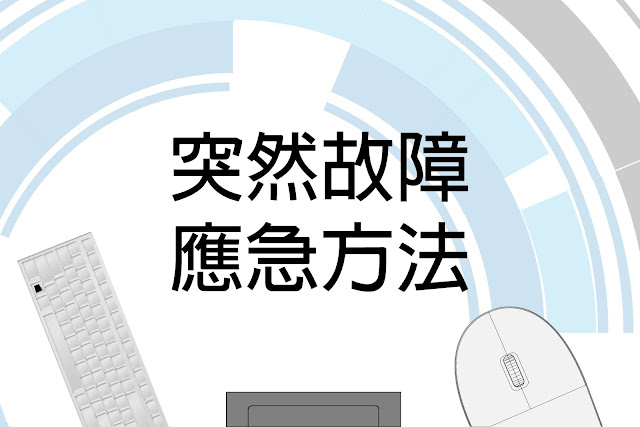


留言
張貼留言